Excel表格如何只显示有数据的区域
1、首先输入测试数据,这里模拟了一个简单的成绩统计表,表格时7行2列。

2、选中成绩统计表右侧一列,然后使用ctrl+shift+右向箭头(->),即可以选中右侧无数据区域。

3、点击右键,选择隐藏选项。
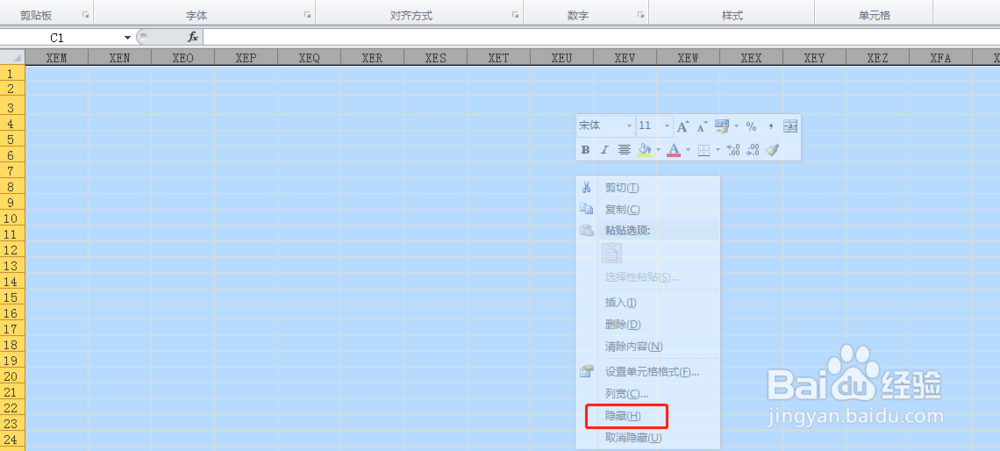
4、可以看到统计表右侧无数据区域已隐藏。

5、选中成绩统计表下侧一行,然后使用ctrl+shift+下向箭头。

6、即可以选中下侧无数据区域。

7、点击右键,选择隐藏选项。

8、统计表下侧无数据区域也同样隐藏起来了。

1、总结:1.选中数据区域后的一列,然后使用ctrl+shift+右向箭头
2.点击右键,选择隐藏
3.选中数据区域后的一行,然后使用ctrl+shift+下向箭头
4.点击右键,选择隐藏
声明:本网站引用、摘录或转载内容仅供网站访问者交流或参考,不代表本站立场,如存在版权或非法内容,请联系站长删除,联系邮箱:site.kefu@qq.com。
阅读量:84
阅读量:68
阅读量:125
阅读量:194
阅读量:112